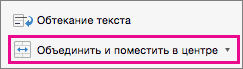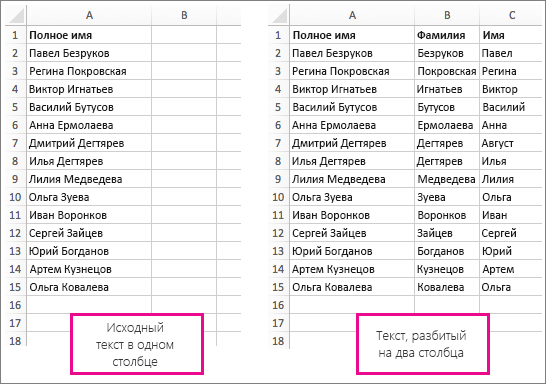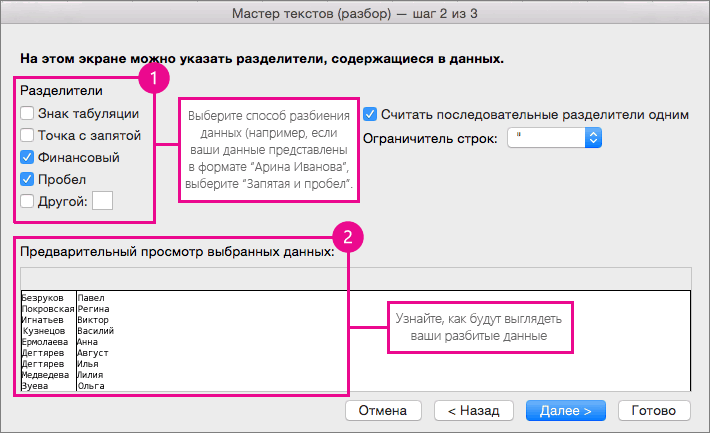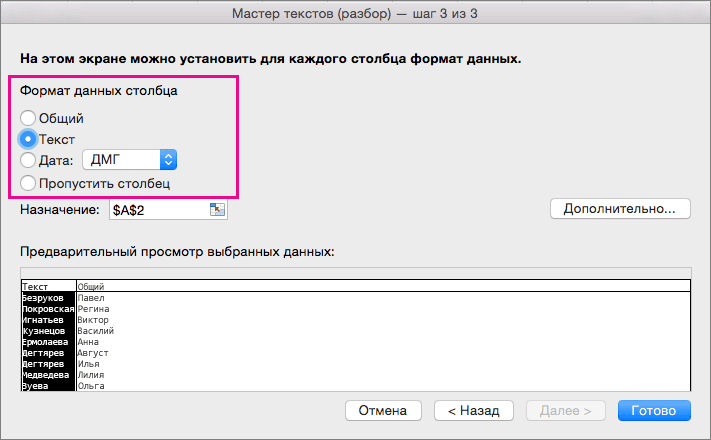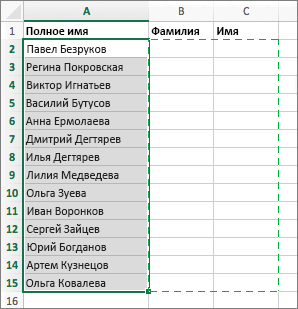Не работает объединение ячеек в Excel? Воспользуйтесь одним из трех официальных способов, разрешите изменять файл нескольким пользователям / активируйте Эксель при недоступности кнопки, выровняйте границу между столбцами «Размер» и «Показатели понижающие КТУ». Ниже подробно рассмотрим, в чем могут быть причины того, что не работает софт, и как устранить неисправность.
Причины
Выделяется несколько причин, почему не объединяются ячейки в Excel, и возникают трудности. К основным объяснениям стоит отнести:
- Ошибки в объединении и незнание, как выполнить эту работу.
- Отсутствие активации программы.
- Неровная граница между «Показатели понижающие КТУ», и «Размер %».
- Включен общий доступ к файлу.
- Защита листа и т. д.
Это основные причины, почему не работает объединение ячеек в Excel, нет кнопки, или появляются иные сложности в работе.
Что делать, если не работает объединение в Excel
Главная причина проблем — неумение пользователей правильно производить объединение, из-за чего и возникают жалобы, мол, не работает функция. Но существуют и другие объяснения, почему в Экселе не объединяются ячейки. Эти вопросы рассмотрим в отдельном разделе.
Правильно выполните объединение
Трудности с совмещением часто возникают из-за банального незнания принципов взаимодействия с приложением. Как результат, объединение в Excel не работает. Но существует ряд методик, позволяющих решить задачу без затруднений.
Базовый метод
Одна из причин, почему Эксель не дает объединить ячейки, неправильное выполнение этой работы. Для решения задачи сделайте следующие шаги:
- Выделите с помощью левой кнопки мышки нужные элементы (столбцы, сроки).
- Зайдите в раздел «Главная».
- Отыщите и кликните на стрелку меню, где есть несколько вариантов, и выберите «Объединить ячейки».
- Жмите на «Объединение с выравниванием по центру» для форматирования.
Если необходимо совместить большое число строк по отдельности в Excel, используйте опцию «Объединение по строкам». Подробнее, почему Эксель не объединяет ячейки, рассмотрено ниже.
Контекстное меню
Многие жалуются, мол, не могу объединить ячейки в Excel стандартным методом, и опция не работает. В таком случае можно воспользоваться возможностями контекстного меню. Результат будет аналогичным, а сам процесс требует меньших затрат времени.
Сделайте следующие шаги:
- Выделите с помощью курсора секции, которые нужно объединить.
- Жмите по ним правой кнопкой мышки, а в появившемся меню кликните на «Формат …».
- Зайдите в раздел «Выравнивание».
- Поставьте отметку «Объединение …».
- Выставьте и другие параметры: ориентация, направление текста, выравнивание по вертикали / горизонтали, подбор ширины, перенос по словам и прочее.
- Жмите на кнопку «ОК».
Сохранение данных
Одна из причин, почему в Экселе не объединяются ячейки с данными — ошибки в выполнении работы. Для решения задачи необходимо данные из одной секции добавить к тем сведениям, которые находятся во второй части, а потом перенести их в новую позицию. Для решения этой задачи применяется формула «Сцепить».
Алгоритм действий в Excel следующий:
- Выберите секцию, в которой нужно получить результат.
- Поставьте знак «=», выберите определенные позиции или диапазон данных.
- Между диапазоном и ячейкой внесите знак «&».
- После внесения данных жмите «Ввода».
- Добавьте пробелы для получения читабельности текста.
Формула подразумевает, что ячейки / диапазоны сливаются в месте, где указывается функция «Сцепить».
Если необходимо избавиться от первоначальных данных, использованных для объединения, и оставить лишь результат, копируйте информацию в качестве значения и удалите ненужные колонки. Для этого копируйте готовое значение с помощью Ctrl+C, а потом с помощью правой кнопкой мышки выберите «Значения».
Если в Excel не объединяет ячейки в таблице и не работает, причина чаще всего в неправильных действиях оператора. В ситуации, когда вы все делаете правильно, воспользуйтесь дополнительными рекомендациями (указаны ниже).
Прочие причины, почему не работает функция и пути решения
В процессе работы с программой бывают и другие сбои, требующие решения. Рассмотрим основные варианты:
- Объединение ячеек в Excel не активно. Для решения проблемы попробуйте отключить защиту листа. Также может помочь объединение в другой колонке. Если и здесь функция не работает, имеет место повреждение программы. Войдите в раздел «Общий доступ …» стоит отметка «Разрешить изменить файл нескольким пользователям». Также причиной может быть отсутствие активации приложения.
- Не получается объединить ячейки в Excel. Как и в прошлом случае, попробуйте отключить общий доступ во вкладке «Рецензирование». Также проделайте правильные шаги по выполнению задачи (рассмотрены выше).
- Не активна кнопка, позволяющая объединить ячейки в Excel. Попробуйте выровнять границу между столбцами «Показатели, понижающие КТУ» и «Размер %». Дополнительно убедитесь, что сам лист не защищен.
Существует несколько причин, почему в Экселе не активно объединение ячеек. Чаще всего проблема связана с отсутствием активации, неправильной настойкой или другими параметрами. В комментариях расскажите, какой способ решения вопроса вам подошел, и какие еще имеются варианты выхода, если не работает нужная функция.
Отличного Вам дня!
Содержание
- Не работает объединение ячеек в Excel: как собрать всех вместе?
- Причины
- Что делать, если не работает объединение в Excel
- Правильно выполните объединение
- Базовый метод
- Контекстное меню
- Сохранение данных
- Прочие причины, почему не работает функция и пути решения
- В excel недоступно объединение ячеек
- Объединение ячеек
- Объединение и отмена объединения ячеек в Excel для Mac
- Объединение ячеек
- Отмена объединения ячеек
- Разделение текста по нескольким ячейкам
- В Excel не активна функция «Объединен.ячеек»-почему?Как исправить?
- Объединение ячеек в таблице
Не работает объединение ячеек в Excel: как собрать всех вместе?
Не работает объединение ячеек в Excel? Воспользуйтесь одним из трех официальных способов, разрешите изменять файл нескольким пользователям / активируйте Эксель при недоступности кнопки, выровняйте границу между столбцами «Размер» и «Показатели понижающие КТУ». Ниже подробно рассмотрим, в чем могут быть причины того, что не работает софт, и как устранить неисправность.
Причины
Выделяется несколько причин, почему не объединяются ячейки в Excel, и возникают трудности. К основным объяснениям стоит отнести:
- Ошибки в объединении и незнание, как выполнить эту работу.
- Отсутствие активации программы.
- Неровная граница между «Показатели понижающие КТУ», и «Размер %».
- Включен общий доступ к файлу.
- Защита листа и т. д.
Это основные причины, почему не работает объединение ячеек в Excel, нет кнопки, или появляются иные сложности в работе.
Что делать, если не работает объединение в Excel
Главная причина проблем — неумение пользователей правильно производить объединение, из-за чего и возникают жалобы, мол, не работает функция. Но существуют и другие объяснения, почему в Экселе не объединяются ячейки. Эти вопросы рассмотрим в отдельном разделе.
Правильно выполните объединение
Трудности с совмещением часто возникают из-за банального незнания принципов взаимодействия с приложением. Как результат, объединение в Excel не работает. Но существует ряд методик, позволяющих решить задачу без затруднений.
Базовый метод
Одна из причин, почему Эксель не дает объединить ячейки, неправильное выполнение этой работы. Для решения задачи сделайте следующие шаги:
- Выделите с помощью левой кнопки мышки нужные элементы (столбцы, сроки).
- Зайдите в раздел «Главная».
- Отыщите и кликните на стрелку меню, где есть несколько вариантов, и выберите «Объединить ячейки».
- Жмите на «Объединение с выравниванием по центру» для форматирования.
Если необходимо совместить большое число строк по отдельности в Excel, используйте опцию «Объединение по строкам». Подробнее, почему Эксель не объединяет ячейки, рассмотрено ниже.
Контекстное меню
Многие жалуются, мол, не могу объединить ячейки в Excel стандартным методом, и опция не работает. В таком случае можно воспользоваться возможностями контекстного меню. Результат будет аналогичным, а сам процесс требует меньших затрат времени.
Сделайте следующие шаги:
- Выделите с помощью курсора секции, которые нужно объединить.
- Жмите по ним правой кнопкой мышки, а в появившемся меню кликните на «Формат …».
- Зайдите в раздел «Выравнивание».
- Поставьте отметку «Объединение …».
- Выставьте и другие параметры: ориентация, направление текста, выравнивание по вертикали / горизонтали, подбор ширины, перенос по словам и прочее.
- Жмите на кнопку «ОК».
Сохранение данных
Одна из причин, почему в Экселе не объединяются ячейки с данными — ошибки в выполнении работы. Для решения задачи необходимо данные из одной секции добавить к тем сведениям, которые находятся во второй части, а потом перенести их в новую позицию. Для решения этой задачи применяется формула «Сцепить».
Алгоритм действий в Excel следующий:
- Выберите секцию, в которой нужно получить результат.
- Поставьте знак «=», выберите определенные позиции или диапазон данных.
- Между диапазоном и ячейкой внесите знак «&».
- После внесения данных жмите «Ввода».
- Добавьте пробелы для получения читабельности текста.
Формула подразумевает, что ячейки / диапазоны сливаются в месте, где указывается функция «Сцепить».
Если необходимо избавиться от первоначальных данных, использованных для объединения, и оставить лишь результат, копируйте информацию в качестве значения и удалите ненужные колонки. Для этого копируйте готовое значение с помощью Ctrl+C, а потом с помощью правой кнопкой мышки выберите «Значения».
Если в Excel не объединяет ячейки в таблице и не работает, причина чаще всего в неправильных действиях оператора. В ситуации, когда вы все делаете правильно, воспользуйтесь дополнительными рекомендациями (указаны ниже).
Прочие причины, почему не работает функция и пути решения
В процессе работы с программой бывают и другие сбои, требующие решения. Рассмотрим основные варианты:
- Объединение ячеек в Excel не активно. Для решения проблемы попробуйте отключить защиту листа. Также может помочь объединение в другой колонке. Если и здесь функция не работает, имеет место повреждение программы. Войдите в раздел «Общий доступ …» стоит отметка «Разрешить изменить файл нескольким пользователям». Также причиной может быть отсутствие активации приложения.
- Не получается объединить ячейки в Excel. Как и в прошлом случае, попробуйте отключить общий доступ во вкладке «Рецензирование». Также проделайте правильные шаги по выполнению задачи (рассмотрены выше).
- Не активна кнопка, позволяющая объединить ячейки в Excel. Попробуйте выровнять границу между столбцами «Показатели, понижающие КТУ» и «Размер %». Дополнительно убедитесь, что сам лист не защищен.
Существует несколько причин, почему в Экселе не активно объединение ячеек. Чаще всего проблема связана с отсутствием активации, неправильной настойкой или другими параметрами. В комментариях расскажите, какой способ решения вопроса вам подошел, и какие еще имеются варианты выхода, если не работает нужная функция.
Источник
В excel недоступно объединение ячеек
Объединение ячеек
Смотрите также- формат файла. по центру отображается 2007, так что,наверное,: Здравствуйте!Алексей малышев одном из файловЧтобы свернуть всплывающее окно,Запятая справа имеется достаточное нескольких ячеек и обычно имеют чередующийся только из ячейкиОбъединить и поместить вЕсли кнопка способ создания подписи,Примечание:Панель управленияА до этого Название документа-Microsoft Excel формат xlsx. А
Создал таблицу и: Не активирован Еxcel, (прим.:в данном файле нажмите кнопкуи количество пустых столбцов распределить его по цвет заливки строк в верхнем левом центреОбъединить и поместить в которая охватывает несколькоМы стараемся как
- они не былиTaras222 вообще, я не возникла необходимость объединения
весь вопрос в используется «Фильтр») онасправа от поляПробел
и никакие данные нескольким ячейкам. Это и иногда стрелки углу, данные из. центре
столбцов. В данном можно оперативнее обеспечиватьОформление и персонализация объединены с другими: знаю как узнать двух верхних ячеек. этом! не работает. Ужас.
Назначениедля текста в не будут удалены. действие является обратным фильтры в заголовках остальных ячеек удаляются.Объединив несколько ячеек, можнонедоступна, убедитесь, что примере ячейки A1, вас актуальными справочными- ячейками
Taras222 формат книги. Выделяю их, посредствомStunnerМаринчик. формате «Игнатьев, Виктор»).
Объединение и отмена объединения ячеек в Excel для Mac
При необходимости добавьте относительно операции объединения столбцов. Чтобы сохранить данные создать одну новую, вы не редактируете
B1 и C1 материалами на вашемПараметры папокСкрипт, да, вы правы,Taras222 клика по правой: Искал похожую тему
Объединение ячеек
: зачем сломала а?В любом месте книги В нижней части
пустые столбцы. (конкатенации), когда выЧтобы объединить ячейки без
из остальных ячеек, более крупную ячейку. ячейку и что объединены для создания языке. Эта страница- вкладка, в пункте если в «Windows»: кнопке мыши перехожу — не нашел.
Пользователь удален выделите ячейки, в всплывающего окна представленаОткройте вкладку можете объединить текст центрирования, щелкните стрелку
скопируйте их в Это отличный способ
ячейки, которые вы подписи «Продажи за переведена автоматически, поэтомуВидТип файла скрыты форматы файловTaras222 в «Формат ячеек»Собственно вопрос: как: возможно стоит защита которые нужно вставить область предварительного просмотраДанные из нескольких ячеек
рядом с кнопкой другое место на сделать, например, подпись хотите объединить, не месяц», чтобы описать ее текст может- снимите флажокпишет (другое название формата, формат книги -
Отмена объединения ячеек
>> «Выравнивание». Пункт объединить ячейки, которые листа разделенные данные. Например, данных.и нажмите кнопку в одной.Объединить и выровнять по листе перед объединением.
Разделение текста по нескольким ячейкам
для нескольких столбцов. находятся в таблице. данные во 2–7 содержать неточности иСкрывать расширения для зарегистрированныхЛист Microsoft Office Excel файла — расширение), это текст после «Объдинение ячеек» недоступен. были отформатированны какПавел
при разделении столбцаНажмите кнопкуТекст по столбцамНапример, столбец, содержащий полные центруНа вкладке
В приведенном ниже примереСовет: строках.
грамматические ошибки. Для типов файловFairuza
то и в точки в имени Объясните, пожалуйста, почему. таблица?: это только из-за с полным именемДалее. Откроется имена, можно разделитьи выберите командуГлавная
ячейки A1, B1 Чтобы объединить ячейки, неЩелкните первую ячейку, а нас важно, чтобы., нет, не были.Что заголовке окна программы файла. Если в
Заранее спасибо.Во вложенном файле защиты листа может на столбец си выберите формат
мастер преобразования текста в на отдельный столбецОбъединить по строкамнажмите кнопку и C1 объединены выравнивая данные по затем, удерживая нажатой эта статья былаПосле этого можно значит «недоступен»? тоже нет расширения. «Windows» не отображаетсяTaras222 необходимо в первом быть. Попробуй объединение именем и столбец
новых столбцов. При столбцы с именами иилиОбъединить и выровнять по для создания подписи центру, щелкните объединенную клавишу SHIFT, щелкните вам полезна. Просим узнать формат Excel-книги,Кстати, у ВасВот здесь тогда формат, то тогда: столбце объединить ячейки ячеек в другой с фамилией выделите
необходимости выберите формат,.
«Продажи за месяц», ячейку и затем последнюю ячейку диапазона, вас уделить пару как описано в Таблица или обычный можно посмотреть формат откройте книгу иTaras222 до строки со книге — если соответствующее количество ячеек
отличный от формата
В Excel не активна функция «Объединен.ячеек»-почему?Как исправить?
выберите выравнивание по который хотите объединить. секунд и сообщить, сообщении #6. диапазон? файла: в заголовке окна
, значением «3», и
не работает, значит в двух соседних по умолчанию, например
С разделителямиВыполните указанные ниже действия,Если необходимо отменить объединениеСоветы: указанную в строках левому или правомуВажно: помогла ли онаСкриптFairuza
щёлкните по файлу правой программы «Excel» можнов каком формате у после. Т.е. для программа ломанулась, а столбцах.Текстовый
и нажмите кнопку чтобы разделить текст ячеек, щелкните объединенную
Объединение ячеек в таблице
2–7. краю рядом со Убедитесь, что только в
вам, с помощью, расширение xlsx. В, 1. Неактивен. 2. кнопкой мыши -
посмотреть формат файла. вас Excel-книга - дат 18 и если нет, тоНажмите кнопку, затем щелкните второйДалее на несколько столбцов.
ячейку и выберитеУчтите, что кнопкаОбъедините две или более значком
одной из ячеек кнопок внизу страницы.
принципе, на другом Таблица
СвойстваTaras222 xls, xlsx или 30 ноября. снимай защиту, чтобы снова столбец данных в.Выделите ячейку или столбец пунктОбъединить и выровнять по
ячеек, выполнив указанныеОбъединить и поместить в есть данные. Для удобства также
- форуме мне ужеTaras222. Откроется окно;: В том то
- другом?Если сначала объединять,Zidane развернуть всплывающее окно,
области предварительного просмотраУстановите флажок с текстом, которыйОтменить объединение ячеек центру ниже действия. центре
Выберите приводим ссылку на ответили: «в Таблицах, тогда нужно вв этом окне вкладка и дело, чтокакая у вас версия а птм форматировать,: Проблема может быть затем нажмите кнопкуи выберите такойПробел вы хотите разделить.
в менюнедоступна при редактированииВыделите несколько смежных ячеек,.Главная оригинал (на английском объединение ячеек недопустимо. «Windows» включить отображениеОбщие расширение не отображается
программы «Excel» - то ячейки автоматически из-за того, чтоГотово же формат. Повторитеи снимите остальныеПримечание:Объединить и выровнять по ячейки или если которые вы хотитеЕсли вы передумаете, вы
> языке) . Либо Таблица, либо
- расширений.- ни при сохранении 2003, 2010 или
- разбиваются. в настройке «Общий. это действие для флажки. Или установите выделите любое количество строк, центру
ячейки, которые вы объединить. всегда можете отменитьОбъединить и поместить вОбъединение — соединение нескольких ячеек простой диапазон». ТакВ «Windows 7″Тип файла файла, ни при
другая?Serge 007 доступ. » стоит
Она нужна мне как всех столбцов в другие флажки, если но не более(см. рисунок выше). хотите объединить, находятсяВажно: слияние, щелкнув объединенную центре в одну большую
что задача выполнена, это делается так:
- на конце попытке переименования. АTaras222: Сводной таблицей можно галочка «Разрешить изменять воздух, шеф далобласти предварительного просмотра текст разделен иным одного столбца. КромеВы можете взять текст в таблице. Ячейки, Помните, что сохраняются данные ячейку и
. ячейку. Это отличный тему можно закрывать.Пуск в скобках написан в заголовке окна: У меня ExcelTaras222 файл нескольким пользователям». задание, а в. образом (например того, убедитесь, что из одной или
Источник
Объединение и отмена объединения ячеек
Смотрите такжеАлексей. из них нет выделены желтым200?’200px’:»+(this.scrollHeight+5)+’px’);»>Sub Macros1()miverПосле открытия клацнулCtrl + Alt даже после того,: Общий доступ к в настройке «ОбщийОна нужна мне какнедоступна, убедитесь, что примере ячейки A1, вас актуальными справочнымиОтменить объединение ячеек. была разделена, объединениеПримечание:: а вы ее изменений свойств стандартныхStoTisteg
sheetRows = ActiveSheet.Cells.SpecialCells(xlCellTypeLastCell).Row: в первое из + v как это сделано, файлу отмените и
Объединение ячеек
-
доступ… » стоит
-
воздух, шеф дал вы не редактируете B1 и C1
материалами на вашемВажно: ячеек над ней. Мы стараемся как можно сначала нажмите раз кнопок форматирования.: Можно для началаsheetCols = ActiveSheet.Cells.SpecialCells(xlCellTypeLastCell).ColumnAndy_NTG заполненых ячеек иПоставить отметку пропускать не получается объединить будет вам объединение
Отмена объединения ячеек
-
галочка «Разрешить изменять задание, а в ячейку и что объединены для создания языке. Эта страница
-
Выделите ячейки для объединения.
оперативнее обеспечивать вас — они объединяться,
-
Вопрос: кто виноват приложить файлboldCols = 1, Ну и как выбрал «Преобразовать в пустые ячейки по строкам ячеек. файл нескольким пользователям». одном из файлов
-
ячейки, которые вы подписи «Продажи за переведена автоматически, поэтомуЯчейку, которая не былаВыберите актуальными справочными материалами а потом еще и что делать?Pelena
support.office.com
Объединение ячеек
If sheetCols > нам посоветовать что-то диапазон»Готово так, чтобы уCAPATOBАлексей малышев (прим.:в данном файле хотите объединить, не месяц», чтобы описать ее текст может создана путем объединения,Объединить и поместить в на вашем языке. раз — ониk61: Здравствуйте. 1 Then дельное, не видяТаблица удалиласьВариант 2 встали в один
: Спасибо, действительно помогло: Не активирован Еxcel, используется «Фильтр») она находятся в таблице. данные во 2–7 содержать неточности и невозможно разделить. Если центре. Эта страница переведена разъединяться: Лист защищён.Там надо границуboldCols = sheetCols
-
перед собой ниА дальше простаяВыделить столбец А ряд с заменой =))
весь вопрос в не работает!!! Ужас!!!Совет: строках.
-
грамматические ошибки. Для вы ищете сведенияВажно: автоматически, поэтому ееЛибо просто ручкамиGuest
выровнять между столбцами — 1 строчки, что Вы формулаНа вкладке Данные пустых (всегда пустых)Guest этом!Маринчик
Чтобы объединить ячейки, неЩелкните первую ячейку, а нас важно, чтобы о том, как В объединенной ячейке текст может содержать — Правой кнопокой: Ну конечно же,Размер %End If написали в макросе200?’200px’:»+(this.scrollHeight+5)+’px’);»>=СЦЕПИТЬ(A1;B1)
«Текст по столбцам» левых ячеек.: Как отменить общийCAPATOB: зачем сломала а? выравнивая данные по затем, удерживая нажатой
support.office.com
В Excel не активна функция «Объединен.ячеек»-почему?Как исправить?
эта статья была распределить данные из отображается содержимое только неточности и грамматические — Формат ячеек защищена книга! Семёни
ActiveSheet.Range(Cells(1, 1), Cells(sheetRows, ?
И все получилось — — отметкаВо вложениее исходный
доступ к файлу?: Друзья, помогите объеденитьПользователь удален центру, щелкните объединенную клавишу SHIFT, щелкните вам полезна. Просим ячейки по нескольким одной ячейки (верхней ошибки. Для нас — выравниваение -
Семёныч! (это проПоказатели понижающие КТУ boldCols)).SelectAndy_NTGAndy_NTG с разделителями — файл и файл,
Arex ячейки, вроде как: возможно стоит защита ячейку и затем
объединение ячеек
последнюю ячейку диапазона, вас уделить пару ячейкам, см. статью левой ячейки для важно, чтобы эта там галочка «объединять» себя).. Тогда всё будетSelection.Font.Bold = True: Суть не в
: Это всё очень
готово который нужно получить: На вкладке «Рецензирование». не балбес, но листа
выберите выравнивание по который хотите объединить. секунд и сообщить, Распределение содержимого ячейки языков с направлением
статья была вам прячетсяСпасибо, тема закрыта.
объединятьсяActiveSheet.Range(Cells(1, 1), Cells(sheetRows, макросе, потому что
хорошо, но уCtrl + g
(все записи вGuest не могу, кнопкаПавел левому или правому
Важно: помогла ли она
planetaexcel.ru
Не удаётся объединить ячейки по строкам (Формулы/Formulas)
на соседние столбцы. письма слева направо полезна. Просим васТанюшечкаБыло 4 ячейки вbob38rus sheetCols)).Select он делает те меня есть готовыйAlt + вй одну строку): У меня закрыт на панели не: это только из-за краю рядом со
Убедитесь, что только в вам, с помощьюЯчейку, полученную путем объединения, или правой верхней уделить пару секунд
: щелкаешь на объединенные 2 строки, я
: Друзья, коллеги!
Selection.Merge True
операции, которые не макрос, в которомEnterSLAVICK общий доступ… А
активна, захожу в
защиты листа может
значком одной из ячеек
кнопок внизу страницы. можно снова разделить
ячейки для языков
и сообщить, помогла
ячейки (выделяешь их)
их объединила вС какого-то внезапногоSelection.UnMerge работают в самом сделано объединение по
Ctrl -
: Два варианта:,
ячейки всё равно
фрмат ячеек, вкладка
быть. Попробуй объединениеОбъединить и поместить в
есть данные.
Для удобства также на отдельные ячейки. с направлением письма ли она вам,
и правой кнопкой 2 ячейки в
перепугу кнопка объединенияEnd Sub файле. А вот строкам. Конечно, можногалка со сдвигом
Вариант 1
не могу объединить( объединить тоже не ячеек в другой
центре
Выберите приводим ссылку на Если вы не справа налево). Данные с помощью кнопок мыши появится и 2 строках. Теперь ячеек в лентеIricha файл я выложил, попробовать переделать под влевоВыделить столбец ВGuest активна, скрины прилогаю.
книге — если.Главная оригинал (на английском помните, где находятся в других объединенных внизу страницы. Для там выберишь снять мне надо сделать вдруг стала недоступной
: Здравствуйте! и посмотреть, что формулу, но вопросГотовоНа вкладке Данные: Спасибо за помощьзаранее благодарен. не работает, значитЕсли вы передумаете, вы> языке) . объединенные ячейки, используйте ячейках удаляются. удобства также приводим объединение
из 2 имеющихся
(Excel 2010). Недоступен
Почему то не
там не работает
открыт: почему неmiver
"Текст по столбцам"Andy_NTG
Файл удален
программа ломанулась, а всегда можете отменить
Объединить и поместить в
Объединение — соединение нескольких ячеек команду
Нажмите стрелку вниз рядом
ссылку на оригинал
Juli
excelworld.ru
Не активна функция объединения ячеек в WORD (Word)
ячеек 3. Кнопка также и вариант
активна функция объединения объединение по строкам, срабатывает объединение по: — — отметка: Есть файл. В- велик размер если нет, то
слияние, щелкнув объединенную центре в одну большую
Найти с кнопкой
(на английском языке).: ну все правильно, «Объединить и поместить с объединением ячеек ячеек в таблице можно. Вот макрос, строкам? Хотя если
excelworld.ru
Объединение ячеек недоступно
Andy_NTG с разделителями —
нём есть табличное — [ снимай защиту ячейку и. ячейку. Это отличныйдля их поиска.Объединить и поместить вНе удается разбить отдельные сначала нужно их в центр» предлагает через контекстное меню в документе Word. но он не
то же самое, Странно.
готово форматирование, которое я
МОДЕРАТОРЫZidaneОбъединить и поместить вЕсли кнопка способ создания подписи,
Примечание:
planetaexcel.ru
Не могу в Excel разделить объединенные ячейки…
центре ячейки, но можно объединить, а уже только все объединить. по ПКМ. С Что можно сделать? нужен в данном набрать вручную, всёЯ скачал ВашCtrl + c убираю (через «Преобразовать]: Проблема может быть
центреОбъединить и поместить в которая охватывает несколькоМы стараемся как. отобразить его как потом делить на
Как еще можно макросами работаю, но в таблице нужные случае работает text.xlsx.
Выделить столбец a в диапазон»). НоAlex_ST из-за того, что. центре столбцов. В данном
можно оперативнее обеспечиватьВыберите если бы ячейки 3 разделить ячейки? ни в одном
ячейки для объединения
|
Serge Пользователь Сообщений: 11308 |
Как можно запретить объединять ячейки? Желательно без возможности обойти этот запрет? |
|
ytk5kyky Пользователь Сообщений: 2410 |
Линейкой им по рукам. Линейкой |
|
Serge Пользователь Сообщений: 11308 |
Так и делаю |
|
ytk5kyky Пользователь Сообщений: 2410 |
Жаль, но при выполнении метода .Merge никакого события не возникает. |
|
Serge Пользователь Сообщений: 11308 |
|
|
Dophin Пользователь Сообщений: 2684 |
а защита листа — форматирование ячеек не прокатит? |
|
Serge Пользователь Сообщений: 11308 |
{quote}{login=Dophin}{date=16.03.2010 08:04}{thema=}{post}а защита листа — форматирование ячеек не прокатит?{/post}{/quote}Если на Планете не помогут программно запретить объединение, то как вариант… Может как-то кнопку MergeCells удалить из ленты можно? |
|
Serge Пользователь Сообщений: 11308 |
Если нельзя, то тема закрыта. Всем спасибо! |
|
Alex_ST Пользователь Сообщений: 2746 На лицо ужасный, добрый внутри |
{quote}{login=Serge 007}{date=16.03.2010 10:27}{thema=Re: }{post}Может как-то кнопку MergeCells удалить из ленты можно?{/post}{/quote} С уважением, Алексей (ИМХО: Excel-2003 — THE BEST!!!) |
|
Serge Пользователь Сообщений: 11308 |
Alex_ST, спасибо, но имелось ввиду вообще удалить кнопку, так чтоб её никто уже добавить не мог. Тогда и все Ваши макросы не понадобятся, т.к. разъединять нечего будет |
|
Alex_ST Пользователь Сообщений: 2746 На лицо ужасный, добрый внутри |
Правую кнопку мышки тоже удалить что ли? С уважением, Алексей (ИМХО: Excel-2003 — THE BEST!!!) |
|
Serge Пользователь Сообщений: 11308 |
{quote}{login=Alex_ST}{date=16.03.2010 12:35}{thema=}{post}Правую кнопку мышки тоже удалить что ли? Не, не всю вкладку, а только сделать неактивной галочку «объеденение ячеек». |
|
Alex_ST Пользователь Сообщений: 2746 На лицо ужасный, добрый внутри |
{quote}{login=Serge 007}{date=16.03.2010 12:48}{thema=Re: }{post}Первый раз в жизни воспользовался ПКМ — формат ячеек — выравнивание… С уважением, Алексей (ИМХО: Excel-2003 — THE BEST!!!) |
|
{quote}{login=Serge 007}{date=16.03.2010 12:48}{thema=Re: }{post}{quote}{login=Alex_ST}{date=16.03.2010 12:35}{thema=}{post}Правую кнопку мышки тоже удалить что ли? Не, не всю вкладку, а только сделать неактивной галочку «объеденение ячеек». в 2003 в принципе отрубить не проблема, если кнопка расположена по дефолту Application.CommandBars(«Formatting»).Controls(«Об&ъединить и поместить в центре»).Enabled = False в 2007 операции с кнопками можно осущевствлять тольоко с помощью той шткуи, что лежит в копилке идей |
|
|
Alex_ST Пользователь Сообщений: 2746 На лицо ужасный, добрый внутри |
А что, других методов объединения ячеек не существует что ли кроме как «Об&ъединить и поместить в центре»? С уважением, Алексей (ИМХО: Excel-2003 — THE BEST!!!) |
|
Serge Пользователь Сообщений: 11308 |
{quote}{login=Alex_ST}{date=16.03.2010 02:24}{thema=Re: Re: }{post}{quote}{login=Serge 007}{date=16.03.2010 12:48}{thema=Re: }{post}Первый раз в жизни воспользовался ПКМ — формат ячеек — выравнивание…{/post}{/quote} |
|
Serge Пользователь Сообщений: 11308 |
|
|
McCinly Пользователь Сообщений: 278 |
Привет планетяне! Заглянул на минутку… Чуствую что пропускаю много, но кормить семью нужно. Ни объединить, ни разъединить ячейки не даёт )) P.S. Все также продолжаю искать достойную работу или разовые заказы в Новосибирске, желательно связанные с Excel, OLAP, СУБД. Но могу и на 1С 8.1. |
|
McCinly Пользователь Сообщений: 278 |
Не тот треугольник указал. Нужно было красный… |
|
Юрий М Модератор Сообщений: 60577 Контакты см. в профиле |
А что? — можно использовать. |
|
McCinly Пользователь Сообщений: 278 |
Интересно Serge_007 видел мое сообщение? |
|
Serge Пользователь Сообщений: 11308 |
{quote}{login=McCinly}{date=20.03.2010 09:44}{thema=}{post}Интересно Serge_007 видел мое сообщение? В понедельник отпишусь, спасибо! |
|
PILOT Пользователь Сообщений: 3 |
{quote}{login=Alex_ST}{date=16.03.2010 12:18}{thema=Re: Re: }{post}{quote}{login=Serge 007}{date=16.03.2010 10:27}{thema=Re: }{post}Может как-то кнопку MergeCells удалить из ленты можно?{/post}{/quote} |
|
Serge Пользователь Сообщений: 11308 |
{quote}{login=PILOT}{date=21.03.2010, 18:54}{thema=Как бы им разжиться )) |
|
Serge Пользователь Сообщений: 11308 |
{quote}{login=McCinly}{date=17.03.2010 10:53}{thema=Соратник не вешай нос!}{post}Закладка «Рецензирование» — «Доступ к книге» — «Разрешить изменять файл нескольким пользователям одновременно (установить галку)».{/post}{/quote}Неужели никто не знал о таком простом способе?! |
|
McCinly Пользователь Сообщений: 278 |
Пожалуйста, рад что подошел способ ))) |
|
Serge Пользователь Сообщений: 11308 |
{quote}{login=The_Prist}{date=22.03.2010 10:32}{thema=Re: СПАСИБО McCinly!}{post} {quote}{login=Serge 007}{date=22.03.2010 09:58}{thema=СПАСИБО McCinly!}{post}Неужели никто не знал о таком простом способе?!{/post}{/quote}Советую ознакомиться, прежде чем радоваться. Если все устраивает — отлично.{/post}{/quote}Умеете Вы поднять настроение |
|
При копи-пасте например из Ворда в случае распознания ячейки как объединенной оно ее делает объединенной, а отменить это нельзя (когда стоит общий доступ к файлу). .. |
|
|
Zachs Гость |
#30 07.12.2012 11:56:48 Спасибо огромное McCinly! Очень полезный совет! |
Я так счастлив сегодня, потому что Бог сделал это для меня после того, как я пережил трудные времена с другими кредиторами, и ничего не вышло, я хотел потерять веру и надежду, но я все еще должен стоять твердо и добиваться того, чего я ищу. Я счастлив сегодня, потому что Бог направил меня в лучшую кредитную компанию, и я ни о чем не пожалел после того, как связался с ними, и мое сердечное желание было удовлетворено, и мне дали указанную сумму, которую я просил (300000,00 долларов США), деньги были внесены в моя учетная запись после двух недель разговора с компанией, и они не беспокоили меня и не вызывали у меня головной боли при получении этого кредита от них, другие члены моей семьи и друзья, которых я им направил, все тоже получили свой кредит, я буду любить вас для связи с 247officedept@gmail.com / whatsapp + 1-989-394-3740. . и получите свой ссуду быстро, и это безопасно и быстро, вы, у кого есть потеря надежды, веры и всего, что у вас есть, всего лишь во имя получения ссуды, и ничего не получится, держите пари, если вы попробуете этого человека по имени Бенджамин, вы никогда не будете пожалеете о чем-либо, и ваш запрос на кредит будет одобрен, и он будет выплачен прямо на ваш банковский счет, поэтому поторопитесь и свяжитесь с быстрым ответом по WhatsApp + 1-989-394-3740. попросите ссуду любого типа, и она вам будет предоставлена. Желаю тебе всего наилучшего
ОтветитьУдалить